
Ditt liv er så komplekst, du fortjener din egen personlige assistent. Cortana, tilgjengelig på Windows 10 Cortana kommer på skrivebordet, og her er hva hun kan gjøre for deg Cortana kommer på skrivebordet og her er hva hun kan gjøre for deg Er Microsofts intelligente digitale assistent like kompetent på Windows 10-skrivebordet som hun er på Windows Phone ? Cortana har stor forventning på skuldrene hennes. La oss se hvordan hun holder seg. Les mer og Windows Mobile, kan hjelpe deg med å navigere i denne raskt voksende labyrinten i ditt digitale liv. Hvorfor stole på noen andre eller din travle hjerne, når din kompetente virtuelle assistent Cortana er klar til å tjene på spissen av tungen din.
La oss vise deg hvordan du skal delegere oppgaver til Cortana, og få henne til å hjelpe deg med å organisere livet ditt effektivt.
1. Angi standardprogrammer som Cortana skal bruke
Du må logge på Cortana med din Microsoft Live-konto. Dette er så Cortana kan lagre dine spørsmål og analysere søkeloggen din slik at den passer bedre til dine behov når du blir bedt om det.
Når du er logget på, er det neste beste trinnet med å sette opp Cortana Hvordan sette opp Cortana og fjern henne i Windows 10 Slik setter du opp Cortana og fjerner henne i Windows 10 Cortana er Microsofts største produktivitetsverktøy siden Office. Vi viser deg hvordan du kommer i gang med Windows 10s digitale assistent eller hvordan du slår av Cortana for bedre personvern. Les mer endrer Windows-standardene til programmer du er mer kjent med. Cortana er avhengig av standard Windows-programmer for en stor del av funksjonaliteten. Du kan endre disse standardprogrammene Slik bytter du standard apper og innstillinger i Windows 10 Slik endrer du standard apper og innstillinger i Windows 10 Windows 10 gjør mange beslutninger for lat bruker. Hvis du foretrekker å være din egen mester, kan du angi dine egne preferanser. Vi viser deg hvordan. Les mer under Windows-tasten + X> Kontrollpanel> Programmer> Standardprogrammer> Angi standardprogrammer> Velg Program> Angi dette programmet som standard .
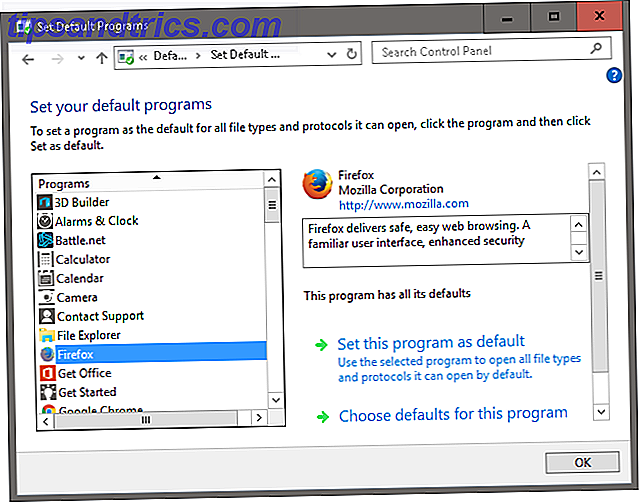
Hvis du for eksempel vil endre standard Windows 10-nettleseren Microsoft Edge, til Mozilla Firefox, velger du bare programmet i vinduet Angi standardprogrammer, og Cortana søker etter svar via nettleserens standard søkemotor.
2. Ring på Cortana når du vil
Hei Cortana talekommando-funksjonen gjør at Cortana kan løpe i bakgrunnen og komme frem når en gang blir bedt om fra uttrykket Hey Cortana . Dette er spesielt nyttig når du spør Cortana over et rom eller under en intens skrivingsøkt.

Aktiver denne funksjonen under Windows-nøkkel> søk Cortana & Søkeinnstillinger> aktivere Hey Cortana . Du kan bytte flere andre alternativer i denne menyen, selv om disse innstillingene avhenger av mengden informasjon Trenger du Siri, Cortana og Google Nå for mye personopplysninger? Trenger Siri, Cortana og Google nå for mye personopplysninger? Les mer du er villig til å dele med Cortana. For vårt formål er Heis Cortana- kommandofunksjonen den eneste vitale innstillingen.
3. Har Cortana Schedule en avtale for deg
Når det gjelder å organisere livet ditt, planlegger Hvordan lage det siste Perfect Time Management System du noensinne vil bruke Hvordan lage det siste Perfect Time Management System Du vil alltid bruke Productivity er et konstant søk etter mer organisasjon med mindre arbeid. En måte å oppnå alt du drømmer om å oppnå, uten å miste i søvn. Kan dette automatiserte tidsstyringssystemet gjøre alt? Les mer er av største betydning. Bruk talekommandoen Angi en avtale for en bestemt tidsramme for å ha Cortana setba tidsplan for deg. Du kan være så spesifikk eller så bred om avtalebeskrivelsen (f.eks. Sett en middagavtale med Abigail for kl. 18.30 ) som du ønsker, og Cortana vil gi deg valget om å lagre denne avtalen under en e-postkonto som er lagret i programmet.
Du kan også spørre Cortana for å minne deg om dine daglige hendelser ved å spørre Hva må jeg gjøre i dag? eller når har jeg en middag med Abigail? Hvis du er så glemsom som jeg er, kan du også spørre Cortana om å minne deg om nevnte begivenhet når som helst ved å si Minn meg om min middagssamtale med Abigail klokka 17:00, så du har god tid til å få det du trenger gjort .

Hvis du ønsker å planlegge tiden din i kortere trinn enn perioder, gir Cortana også en timerfunksjon for produktive periodeperioder. Hvordan være produktiv når produktivitetsapplikasjoner ikke fungerer for deg. Hvordan være produktiv når produktivitetsapplikasjoner ikke fungerer for Du Du bør merke at de siste årene har vært om en besettelse med produktivitet. Men hva om produktivitetsappene ikke gjør det for deg? Så hva gjør du? Les mer . Bare spør Cortana å sette en timer i 30 minutter, og hun vil følge for å holde deg i god tid.
4. Spør Cortana Hvis du trenger en jakke i dag
Selv om Cortana er utstyrt med vær- og trafikkprognoser, er programmet mye mer personabelt enn en temperaturoppføring. Hvis du er nysgjerrig på om du trenger en paraply eller jakke for dagen, spør du bare Cortana. Trenger jeg en jakke i dag? å motta hennes ærlige mening. Husk at Cortana ikke er i stand til å oppleve varmen, og dermed ta beslutningen til slutt din.

Cortana vil også svare på spørsmål om trafikk som: Hvor lang tid tar det meg til å nå West Hollywood? og hvordan ser trafikken ut på motorveien i dag? sammen med å anbefale gode steder å spise eller drikke i ditt område.
Hvis du har Cortana på din Windows 10 eller Android-telefon, vil programmet også gi sving av svingretninger. Slik bruker du Cortana som ditt personlig Satnav-verktøy. Slik bruker du Cortana som ditt personlig Satnav-verktøy. Hvordan vil du ha en kompetent medpilot som arrangerer dine reiser, feeds deg med tips og plasseringsbaserte påminnelser og er sexy også? Ta Cortana overalt og vinn på livet! Les mer for å få deg der du må gå. I noen tilfeller vil Cortana minne deg om å gjøre tid for trafikk når en hendelse foregår på en ekstern plassering, noe som gjør programmet til en effektiv og nyttig bakseterdriver.
5. La Cortana knuse tallene dine
Hater å gjøre matte i hodet ditt? Ikke bekymre deg om knuste tall, du kan stole på Cortana's innebygde kalkulator. Skriv inn din summering, og Cortana vil straks levere resultatet.
Hvis du foretrekker knappegrensesnittet til en vanlig kalkulatorapplikasjon, klikker du på din gråtonekummering for å få tilgang til Cortana's kalkulatorgrensesnitt.

Hvis Cortana's innebygde kalkulator ikke passer dine behov, kan du alltid spørre Cortana for å åpne Kalkulator, slik at du kan bruke Windows 10 kalkulatoren i stedet 9 Forsinket Windows Kalkulator Funksjoner for å lagre din dag (og penger) 9 Forsømte Windows Kalkulatorfunksjoner å lagre Din dag (og penger) Den klassiske Windows-kalkulatoren inneholder mange oversettte funksjoner. Vi bringer dem til lys og viser deg hvordan du kan bruke denne appen til å gjøre matte raskere, behandle uvanlige beregninger og spare penger. Les mer .
6. Oppdag lingvistikken i Cortana
Hater å tenke opp formelle vilkår i en forretnings e-post eller tekniske vilkår i den høyskoleoppgaven? Spør Cortana for synonymer for å hjelpe deg med å skrive.
Cortana kommer også med en innebygd oversetterfunksjon; Be henne om å oversette enkle ord og uttrykk på andre språk en gang om dagen, og du kan til og med øke ditt mellomledd vokabular. Bare spør Cortana Hvordan sier jeg godmorgen på tysk? og hun vil ikke bare gi deg oversettelsen, men også oversette oversettelsen for deg.

Merk at du kan endre Cortana egen region og språk ved å endre de respektive innstillingene på Windows 10. Åpne Innstillinger- appen ( Windows-tast + I ), gå til Tid og språk> Region og språk, og rediger standardspråket. Du kan for eksempel legge til et språk og angi et nytt standard språk.
Kontroller Innstillinger> Tid og språk> Region og språk> Land eller region, samt Innstillinger> Tid og språk> Tale> Talespråk både tilsvarer det valgte standardspråket.
7. Har Cortana Send en e-post eller tekstmelding
Cortana er en rettferdig dyktig e-postklient når du trenger å peke ut en rask e-post. Bare si til Cortana Jeg vil sende en e-post og angi hvem meldingen skal og hva innholdet av e-posten skal være.

Du kan også sende SMS-meldinger via telefonnummeret ditt til alle i telefon- eller e-postkontaktlisten din. Dette er spesielt nyttig for håndfri teksting, enten på Windows 10-skrivebordet eller Windows 10 Mobile og Android-telefoner.
8. Cortana, skriv dette ned
Cortana jobber også som en dedikert notattaker for å skryte ned noen fantastiske ideer du måtte ha. Be om at Cortana skriver dette ned, fyll ut innholdet i notatet ditt, og klikk på add for å knytte notatet ditt til OneNote-kontoen din.

Som standard bruker Windows OneNote til å lagre alle dine ideer. 12 Tips for å ta bedre notater med Microsoft OneNote. 12 tips for å ta bedre notater med Microsoft OneNote. Disse 12 tipsene viser deg hvordan du tar bedre notater i MIcrosoft OneNote. I dag er digital notering så mye om ferdigheter som det handler om verktøyet. Les mer ; laste ned OneNote til både din Windows Mobile eller Android-telefon, og du vil aldri være uten dine ideer igjen.
9. DJ Cortana på din tjeneste
Du kan også be om Cortana for å spille av musikk fra datamaskinen din ved å be om programmet til å spille din favoritt sang, album eller artist. I eksemplet som vises nedenfor, ba jeg Cortana å spille vannet av Anderson Paak.

Cortana bruker standardprogrammet Groove Music på Windows 10 som standard. Du kan også stoppe og spille av musikken sammen med å be om neste eller forrige spor (gjengivelse og volumfunksjoner er i arbeidene).
10. Kom til konsensus med Cortana
Du er igjen med to valg: Gå til Janies fest eller bli med og fullfør den avhandlingen du har satt på. Det er situasjoner som disse som er best igjen til sjanse. Det er her Cortana er tilfeldige beregningsmessige evner hersker overordnet; bare spør Cortana å vende en mynt, og hun vil hjelpe deg med å bestemme skjebnen din.

Cortana kommer også med innebygd Play Rock, Paper, Scissor og Roll a Dice- funksjoner hvis du noen gang er i behov for tilfeldig, todelt beslutningstaking.
Hva skal Cortana gjøre for deg?
Siden jeg har brukt Cortana, har mine multi-tasking evner forbedret ti ganger. Færre trinn, mindre distraksjoner, og produktiviteten din vil sveve. Ønsker du å lytte til favorittalbumet ditt når du lager skoene dine? Bare ring ut en kommando. Alt i alt: Cortana er et vidunderlig program og vil bare bedre med tiden.
Hva er favorittfunksjonene dine i Microsofts Cortana, og hvilke funksjoner vil du legge til for å gjøre Cortana til en bedre virtuell assistent?


